Služba cloudového úložiště OneDrive od Microsoftu nově zahrnuje funkci „Osobní trezor“ určenou pro ochranu vašich důležitých dat. Tyto soubory jsou šifrované a chráněné dodatečným dvoufázovým ověřením, a to i při synchronizaci s počítačem s Windows 10.
Osobní trezor OneDrive byl celosvětově zpřístupněn 30. září 2019. Funguje na systémech Windows 10, Android, iPhone, iPad a také v internetovém prohlížeči.
Co přesně je „Osobní trezor“ v rámci OneDrive?
Osobní trezor je zabezpečené úložiště v rámci OneDrive, kde můžete uchovávat vaše nejcitlivější soubory. Pokud si například přejete do OneDrive nahrávat důležité finanční dokumenty nebo kopie dokladů, Osobní trezor je pro vás ideálním místem pro jejich uložení s ohledem na zvýšenou úroveň zabezpečení.
Pro přístup k souborům uloženým v Osobním trezoru je nutné dodatečné ověření. Při každém pokusu o přístup budete muset zadat dvoufaktorový ověřovací kód, PIN, ověření otiskem prstu nebo rozpoznání obličeje. Ve Windows 10 můžete pro ověření využít funkci Windows Hello. Osobní trezor se automaticky uzamkne po dvaceti minutách nečinnosti, čímž vás donutí k opětovnému ověření před dalším přístupem. Pokud k němu přistupujete přes webové rozhraní OneDrive, váš prohlížeč tyto data neukládá do mezipaměti.
Soubory v Osobním trezoru jsou šifrovány. V systému Windows 10 se tyto soubory ukládají do speciálně vyčleněné oblasti pevného disku, šifrované pomocí nástroje BitLocker. Toto funguje i v případě, že používáte Windows 10 Home a BitLocker pro nic jiného nevyužíváte. Společnost Microsoft uvádí, že vaše soubory jsou šifrovány i v klidovém stavu na serverech společnosti.
Soubory umístěné v Osobním trezoru nelze s nikým sdílet. Pokud sdílíte soubor a následně ho přesunete do Osobního trezoru, sdílení se automaticky zruší. Díky tomu máte jistotu, že nedojde k neúmyslnému sdílení důvěrných dat.
Pomocí aplikace OneDrive ve vašem telefonu můžete skenovat dokumenty a pořizovat fotografie přímo do Osobního trezoru, čímž je okamžitě uložíte na bezpečné místo bez nutnosti dočasného ukládání jinam v telefonu.
Žádné jiné významné cloudové úložiště – například Dropbox, Google Drive nebo Apple iCloud Drive – zatím nenabízejí podobnou úroveň zabezpečení.
Nejlépe funguje v kombinaci s Office 365
Důležité je zmínit, že bezplatná verze OneDrive a plán s 100 GB úložným prostorem omezují počet souborů v Osobním trezoru maximálně na tři. Do archivu je sice možné přidat více souborů a ten uložit jako jeden, ale nadále platí limit tří souborů.
Pokud si pořídíte placený plán Office 365 Personal nebo Office 365 Home, můžete do Osobního trezoru ukládat libovolný počet souborů, a to až do limitu vašeho celkového úložiště OneDrive, který nejčastěji činí 1 TB a více.
Plány Microsoft Office 365, jako například Office 365 Home za 10$ měsíčně (pro šest uživatelů), představují výhodné řešení, pokud hledáte přístup k aplikacím Microsoft Office nebo cenově dostupné cloudové úložiště. Za danou cenu získá až šest osob 1 TB prostoru a přístup k balíku Office 365.
Na jakých platformách je Osobní trezor dostupný?
Osobní trezor funguje v rámci služby OneDrive na platformách Windows 10, Android, iPhone, iPad a v internetovém prohlížeči na adrese onedrive.live.com.
Není však dostupný pro OneDrive na macOS, Windows 7, Windows 8.1, Windows Phone, Xbox, HoloLens, Surface Hub nebo Windows 10 S. Pro detailní srovnání funkcí OneDrive kontaktujte přímo společnost Microsoft.
Osobní trezor je také dostupný pouze v osobní verzi OneDrive, nikoli v rámci OneDrive pro firmy.
Jak se Osobní trezor používá?
Pro používání Osobního trezoru stačí otevřít složku OneDrive a kliknout na složku nazvanou „Osobní trezor“. Můžete to udělat jak na počítači s Windows 10, tak v prohlížeči nebo v aplikaci pro chytré telefony.
Například v systému Windows 10 otevřete Průzkumníka souborů, na bočním panelu klikněte na „OneDrive“ a následně dvakrát na „Osobní trezor“.

Při prvním otevření OneDrive požádá o autorizaci v rámci Řízení uživatelských účtů pro aktivaci osobního trezoru – pravděpodobně z důvodu funkcí BitLocker. Pro nastavení klikněte na krátkého průvodce nastavením.
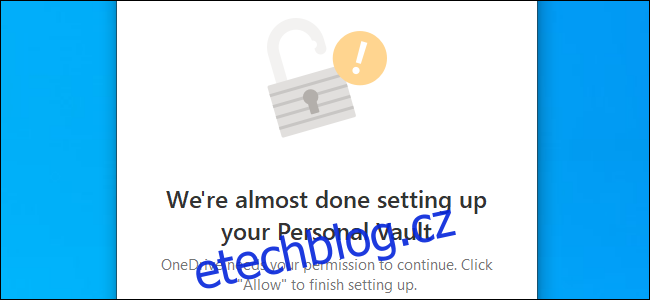
Následně můžete do Osobního trezoru umístit veškeré soubory, které chcete chránit.
Váš trezor zůstane odemčený, dokud nebude po dobu dvaceti minut neaktivní. Můžete jej okamžitě zamknout kliknutím pravým tlačítkem myši do složky Osobní trezor a výběrem možnosti „Zamknout osobní trezor“.
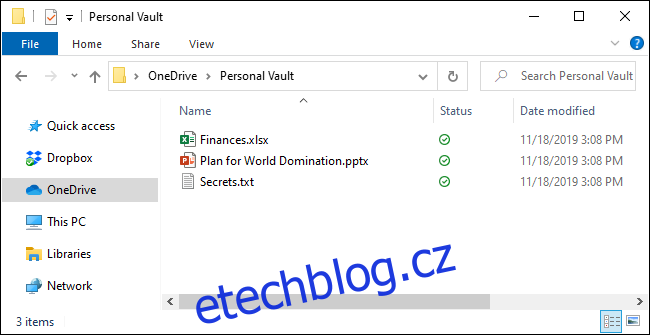
Při pokusu o přístup k zamknutému Osobnímu trezoru budete vyzváni k dodatečnému ověření.
Pokud jste například pro váš účet Microsoft nastavili dvoufaktorové ověřování, budete vyzváni k zadání ověřovacího kódu. Stejný postup se používá při přihlašování k vašemu účtu Microsoft z nového zařízení.
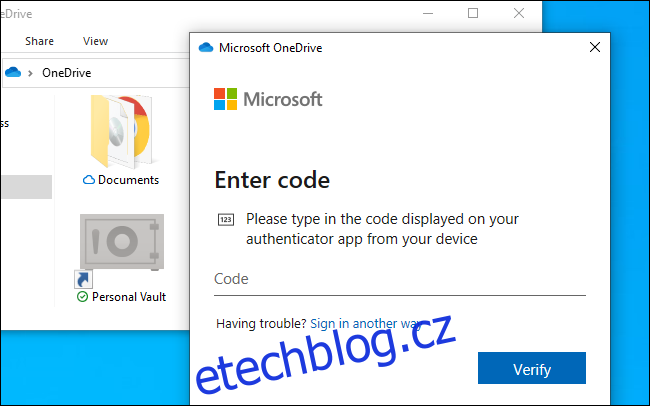
Osobní trezor naleznete v hlavní složce vašeho účtu OneDrive na všech podporovaných platformách, od Windows 10 až po webové rozhraní a aplikace pro chytré telefony. Pro odemčení a získání přístupu k souborům uvnitř stačí ho otevřít.
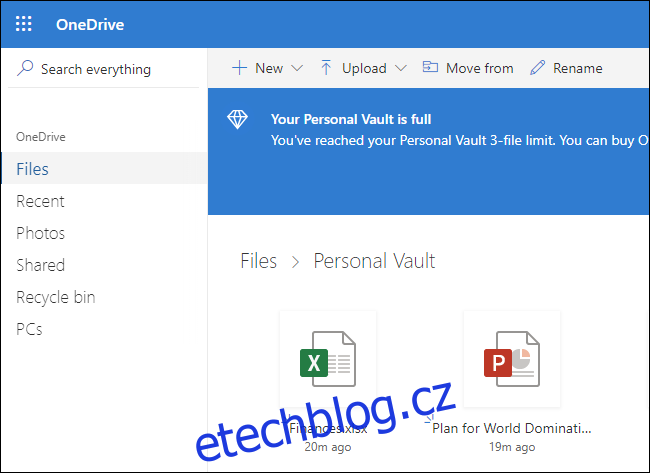
Měli byste Osobní trezor OneDrive využívat?
Osobní trezor je užitečná funkce, která je dostupná na většině moderních platforem, s výjimkou počítačů Mac. Pokud podporuje zařízení, která používáte, jedná se o bezpečnější způsob ukládání citlivých souborů než pouhé uložení v běžné složce OneDrive.
Kladně hodnotíme i to, že Osobní trezor šifruje soubory i v systému Windows 10. Ačkoli si myslíme, že by Microsoft měl šifrování BitLocker pro celý disk nabízet všem uživatelům Windows 10, i toto je lepší než nic.
Pokud již máte soubory, které běžně ukládáte do OneDrive, doporučujeme zvážit jejich přesun do Osobního trezoru. Nicméně jiná řešení – například ukládání důvěrných dokumentů a hesel k vašim webovým službám v trezoru vašeho správce hesel – mohou být bezpečnější, jelikož jsou šifrovány pomocí hlavního hesla správce hesel.
Například, dokumentace společnosti Microsoft zmiňuje, že „Osobní trezor v systému Windows 10 nechrání názvy souborů a hodnoty hash v Osobním trezoru, když je trezor uzamčen.“ Pokud pro své soubory požadujete maximální soukromí, je vhodnější zvolit jiné, sofistikovanější řešení. Společnost Microsoft se nicméně „zavázala rozšířit ochranu těchto atributů v budoucí aktualizaci“, avšak je to druh problému, který byste s pokročilejšími řešeními pro šifrování souborů neměli.
Celkově je však Osobní trezor skvělou funkcí a je dobře, že se víc služeb cloudových úložišť snaží nabídnout zvýšenou ochranu pro citlivá data. Je ovšem škoda, že lidé, kteří nemají zaplacenou službu Office 365, mají omezení na pouhé tři soubory.